YouTube TV được coi là một trong những dịch vụ truyền hình trực tiếp tốt nhất khi ra mắt lần đầu tiên vào năm 2017. Nhưng kể từ đó, nhiều lựa chọn khác đã xuất hiện và mọi người bắt đầu chuyển từ YouTube TV sang Netflix, Hulu, và các nền tảng khác. Trong khi một số người vẫn duy trì tư cách thành viên YouTube TV vì họ yêu thích một số chương trình nhất định, thì những người khác đăng ký trong một hoặc hai tháng rồi quyết định hủy hoặc tạm dừng đăng ký.
Dù thế nào đi nữa, nếu bạn cũng đang cân nhắc việc hủy đăng ký YouTube TV thì chúng tôi sẵn sàng hướng dẫn bạn cách thực hiện việc đó cả trên Web cũng như trên thiết bị iOS và Android của bạn.
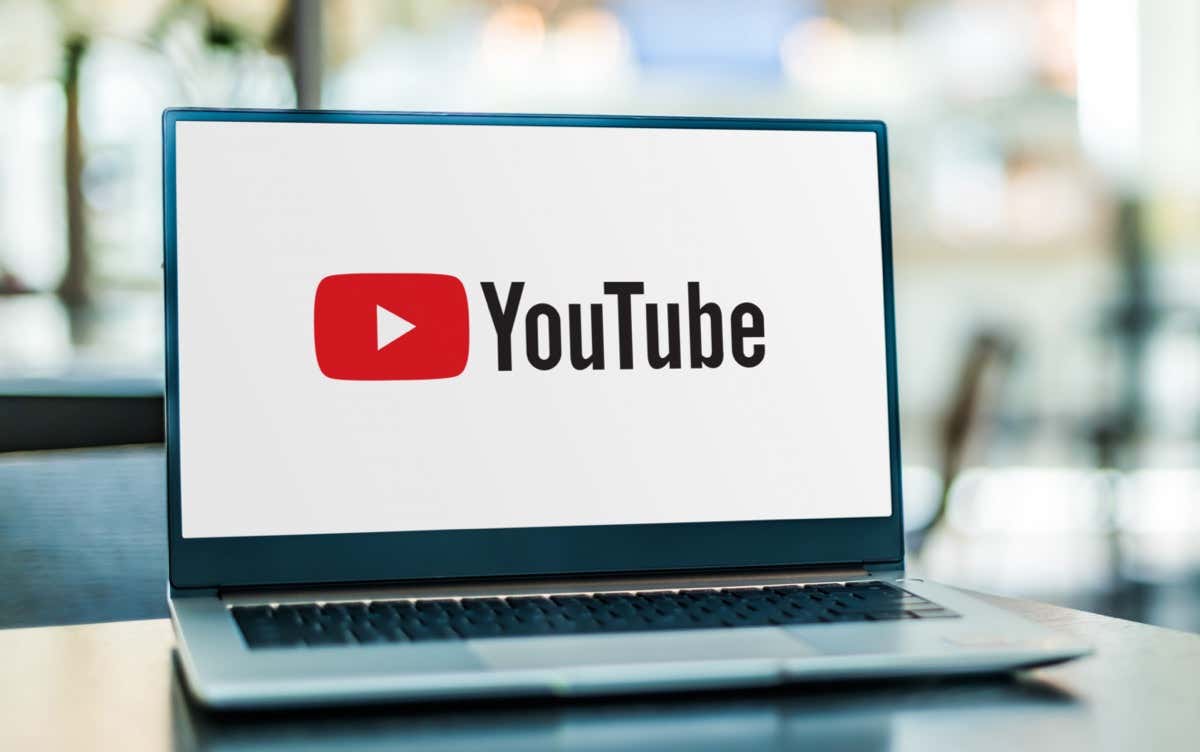
Cách hủy đăng ký YouTube TV qua web
Nếu muốn hủy dịch vụ YouTube TV khỏi máy tính để bàn, hãy yên tâm rằng bạn có thể sử dụng bất kỳ thiết bị Windows, Mac hoặc Linux nào để làm việc đó. Trước tiên, hãy truy cập trình duyệt web của bạn và truy cập trang web “tv.youtube.com”.
Hãy làm theo các bước sau để hoàn tất việc hủy:
1. Sau khi bạn truy cập tv.youtube.com, hãy tìm nút Đăng nhậpở góc trên bên phải màn hình của bạn và đảm bảo bạn đăng nhập bằng đúng tài khoản YouTube TV.
2. Nhấp vào ảnh hồ sơ hoặc hình đại diện của bạn ở góc trên bên phải trình duyệt để mở menu bật lên.
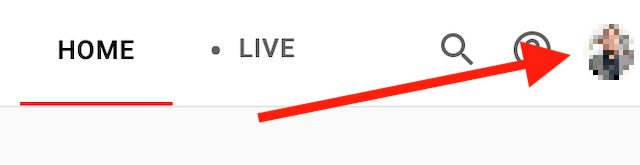
3. Tìm Cài đặttrên menu này và nhấp vào nó.

4. Nhấp vào Thành viênở đầu thanh bên trái.
5. Chọn Quản lý tư cách thành viên. Nó phải ở ngay bên cạnh biểu tượng gói đăng ký YouTube TV của bạn.

6. Bây giờ hãy nhấp vào Hủy tư cách thành viên. Nếu bạn muốn hủy hoàn toàn đăng ký YouTube TV của mình, hãy đảm bảo bạn không nhấp vào Tạm dừngtại đây. Tùy chọn này sẽ ngừng tính phí cho bạn nhưng sẽ kích hoạt lại tài khoản của bạn và nó sẽ bắt đầu tính phí lại cho bạn sau khi hết thời gian tạm dừng 8 tuần.
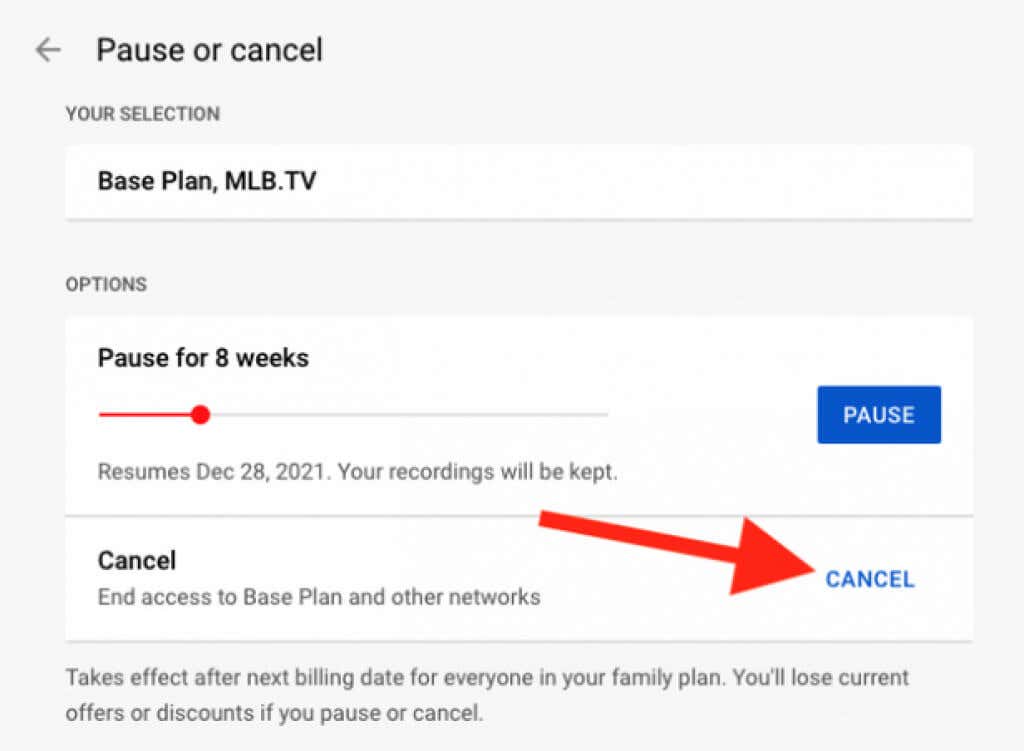
7. Tiếp theo, bạn sẽ thấy danh sách lý do tại sao bạn muốn hủy đăng ký của mình. Chọn một trong những lý do được đưa ra. Lưu ý rằng nếu chọn Khác, bạn sẽ phải viết mô tả chi tiết về lý do bạn chọn hủy đăng ký.
8. Nhấp vào Tiếp tục hủyở cuối cửa sổ bật lên.
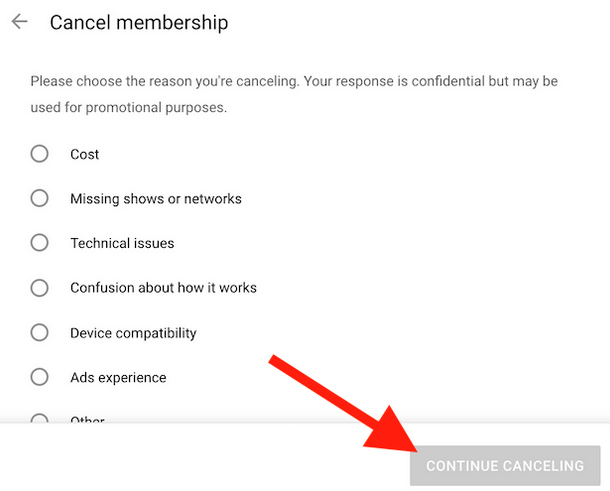
9. Nhấp vào Có, Hủyđể chấm dứt đăng ký của bạn..

10. Sau khi hủy đăng ký, YouTube TV sẽ gửi cho bạn email xác nhận. Kiểm tra hộp thư đến của bạn để xem bạn đã nhận được chưa.
Khi toàn bộ quá trình hủy hoàn tất, bạn sẽ được đưa trở lại trang thành viên. Để kiểm tra xem quá trình này có thành công hay không, hãy nhìn vào biểu tượng YouTube TV và bạn sẽ thấy Khởi động lại tư cách thành viên.
Nếu bạn có bản dùng thử miễn phí, đăng ký của bạn sẽ bị vô hiệu hóa. Bạn sẽ mất quyền truy cập vào tất cả nội dung trên dịch vụ phát trực tuyến này ngay lập tức. Tuy nhiên, nếu bạn có tư cách thành viên trả phí, bạn sẽ có thể tiếp tục sử dụng dịch vụ phát trực tuyến trong thời gian thanh toán cho đến chu kỳ thanh toán tiếp theo.
Cách hủy đăng ký YouTube TV từ ứng dụng dành cho thiết bị di động
Nếu bạn thích sử dụng điện thoại thông minh của mình thì có hai cách để hủy kích hoạt đăng ký YouTube TV. Một trong số đó là từ web, làm theo các bước được mô tả ở trên. Điểm khác biệt duy nhất là bạn sẽ truy cập tv.youtube.com từ trình duyệt web trên điện thoại thông minh thay vì máy tính.
Tùy chọn thứ hai là hủy đăng ký của bạn thông qua ứng dụng YouTube TV dành cho thiết bị di động. Tuy nhiên, bạn nên biết rằng hiện tại không thể hủy đăng ký của mình thông qua ứng dụng trên thiết bị iOS, như iPhone hoặc iPad. Bạn vẫn có thể thực hiện việc này thông qua trình duyệt web trên thiết bị Apple của mình. Nhưng nếu đang sử dụng điện thoại thông minh hoặc máy tính bảng Android, bạn có thể thực hiện việc đó trực tiếp từ ứng dụng di động.
Hãy làm theo các bước sau để hủy YouTube TV khỏi ứng dụng dành cho thiết bị di động:
1. Mở ứng dụng YouTubeTV dành cho Android rồi chuyển đến biểu tượng hồ sơ của bạn ở góc trên bên phải màn hình.
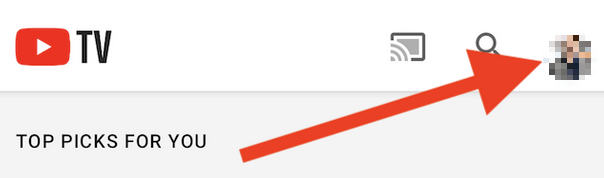
2. Khi menu thả xuống mở ra, hãy chọn Cài đặt.
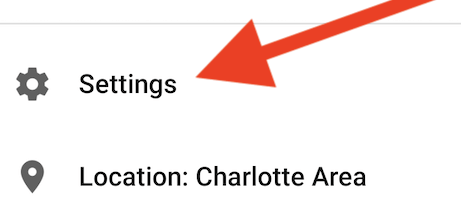
3. Chọn Thành viên.

4. Sau đó nhấn vào nút Quản lýngay bên cạnh gói đăng ký YouTube TV của bạn.
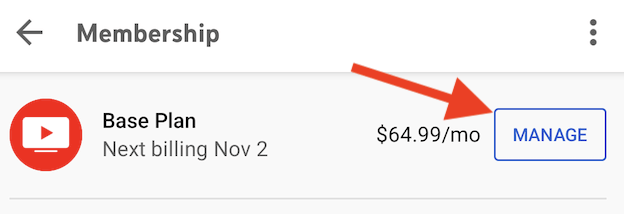
5. Xin nhắc lại, nếu bạn muốn chấm dứt hoàn toàn đăng ký của mình, hãy nhấn vào Hủychứ không phải nút Tạm dừng.
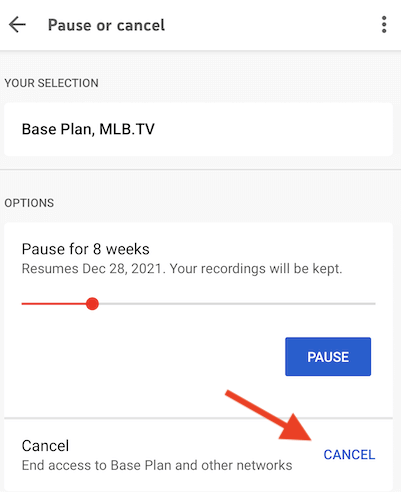
6. Chọn lý do tại sao bạn muốn chấm dứt đăng ký từ danh sách.
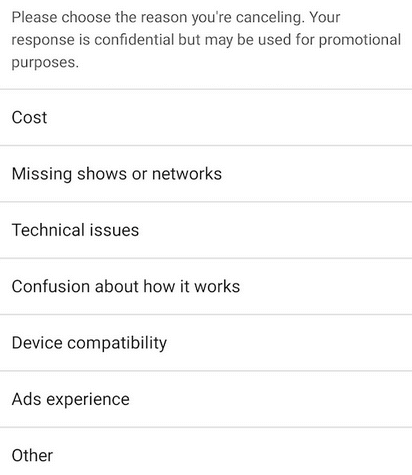
7. Để phòng ngừa an toàn, YouTube TV một lần nữa sẽ đề nghị tạm dừng tư cách thành viên của bạn. Thay vào đó, hãy chọn Tiếp tục hủyđể tiếp tục..
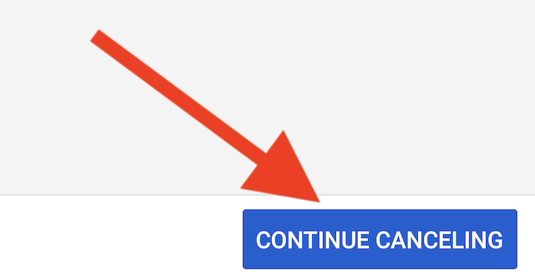
8. Chỉ bây giờ bạn sẽ đi đến màn hình hủy cuối cùng. Nhấn vào nút Có, Hủyđể chấm dứt hoàn toàn và cuối cùng chấm dứt đăng ký hàng tháng của bạn.
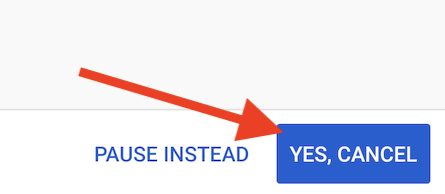
Tạm dừng đăng ký YouTube TV của bạn
Như bạn có thể thấy, việc hủy đăng ký YouTube TV không phải là lựa chọn duy nhất mà bạn có. Bạn luôn có thể chọn tạm dừng đăng ký và tiếp tục đăng ký sau. Đây là một lựa chọn tuyệt vời đặc biệt là bây giờ với việc tăng giá mới. Hãy nghỉ ngơi và quay lại sau khi chương trình yêu thích của bạn có các tập mới mà bạn muốn xem.
Tất cả người đăng ký có thể tạm dừng tư cách thành viên YouTube TV trong khoảng thời gian bất kỳ từ bốn tuần đến sáu tháng. Bạn có thể tiếp tục dịch vụ YouTube TV theo cách thủ công bất cứ khi nào bạn muốn mà không cần đợi một khoảng thời gian nhất định trôi qua.
Tạm dừng đăng ký YouTube TV có nghĩa là bạn sẽ không bị tính phí dịch vụ nữa nhưng cũng sẽ không có quyền truy cập vào dịch vụ. Nếu bạn chọn làm như vậy, hãy nhớ rằng các tài khoản khác được kết nối với YouTube TV của bạn cũng sẽ bị tạm dừng. Tuy nhiên, khi tiếp tục sử dụng dịch vụ, bạn sẽ lại có toàn quyền truy cập.
Ngoài ra, nếu bạn đang cân nhắc việc hủy đăng ký vì sự cố kỹ thuật, hãy nhớ xem hướng dẫn của chúng tôi về cách khắc phục YouTube TV.
.